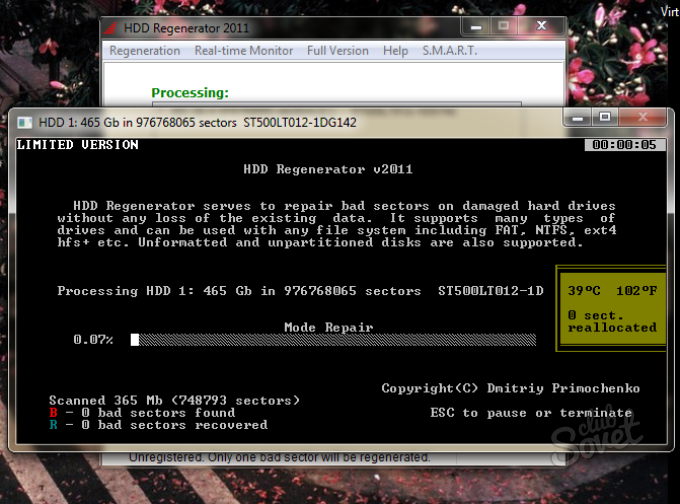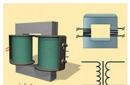Отже, у вас є пошкоджений жорсткий диск. Перша думка, яка спадає на думку: віддати HHD для відновлення в сервісний центрчи зайнятися самостійним ремонтом диска? Питання досить складне, оскільки регенерація HDD можлива, але далеко не завжди доречна. Однак спробувати варто! Сьогодні я розповім вам про утиліту, яка дозволяє повернути дані на пошкодженому вінчестері, змусивши працювати краще. Програма HDD Regenerator rus нам допоможе. Як приклад спробуємо відновити мій вінчестер на 120 Гб.
Що таке "регенерація", знайомство із програмою
Regenerator hdd поширюється російською мовою, скачати програму не гріх і безкоштовно, хоча в наявності також є платна версія продукту, яка ще якісніше регенерує пошкоджені ділянки вінчестера. Крім того, я постарався описати процес максимально наочно, щоб у читача не виникло питань щодо відновлення жорсткого дисказа наявності bad-секторів та інших артефактів, які є на заваді правильної роботи HDD і, що ще гірше, можуть призвести до втрати важливої інформації.
Тому спочатку розглянемо основні тези: що таке регенерація, яка роль програми HDD regenerator у цьому процесі. Програма взяла назву від процесу regeneration – відновлення, відновлення. Суть процесу полягає, втім, не в реальному "пожвавленні" мертвих ділянок диска (тобто, bad-секторів), а у зміщенні в незадіяну зону. Таким чином, при записі файлів та подальшому їх зчитуванні не виникне проблем, оскільки всі сектори будуть придатними для роботи.
Регенератор HDD працює на низькому рівні сканування, роботи з bad-секторами - окрім Windows, можете завантажитися з live-CD або ОС DOS. У цьому плані програма відновлення жорсткого диска універсальна. Тому даний інструментуспішно використовується у фірмах з відновлення даних.
Де завантажити HDD regenerator?
Програму російською мовою невелика проблема скачати на торренті, також програма доступна на різних сайтах із програмами для відновлення диска HDD. Однак я раджу завантажити безкоштовну (ознайомчу) версію Regenerator в моєму каталозі або на офіційному сайті і, якщо Регенератор вам сподобається (читай: покаже реальний результат), сміливо купуйте професійну версію.
Спочатку завантажуємо програму, встановлюємо її, де знаходиться підключений HDD диск. Потім читаємо невеликий посібник з використання програми, русифікуємо програму hdd regenerator і переходимо до подальших кроків відновлення диска. Обов'язково дотримуйтесь вказівок посібника, відключіть всі програми, що не використовуються, оскільки процес подальшої роботи з regenerator'ом вимагає низької активності на жорсткому диску.
Як тільки встановіть програму, запустіть її. Перед вами з'явиться головне вікно HDD regenerator rus 2011 із вибором ключових опцій:
- створення завантажувальної флешки
- запис диска (CD або DVD) для подальшого аналізу HDD
Крім того, можете запустити сканування вінчестера, щоб перевірити наявність bad-блоків на ньому. Однак ці кроки можна сміливо пропустити, оскільки Наразінам не потрібна завантажувальна флешка чи диск.
Приступаємо до відновлення секторів HDD
Далі необхідно виконати команду "Регенерація - Запуск процесу ...". Після чого побачите список жорстких дисків, Серед них вам потрібно вибрати саме той, який буде використовуватися для подальшого відновлення.
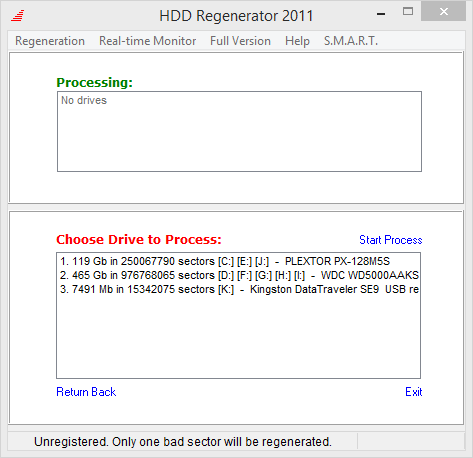
Після цього натисніть кнопку "Запуск". Паралельно показується розмір вільного простору HDD, а також сумарна кількість секторів, які доступні для обробки та сканування відповідно. Залежно від того, скільки секторів знаходиться на вінчестері, тривалість обробки різна, проте загалом цей процес не надто тривалий.
Будьте уважні!Дуже важливо, щоб жорсткий диск на даному етапі не використовувався іншими додатками і процесами, оскільки програма HDD regenerator 2011 в іншому випадку, не зможе отримати повний доступ до диска, в результаті все одно видасть повідомлення, доведеться закривати програми, що заважають, що працюють у фоні.
Наступний етап роботи з Regenerator дуже важливий. Перед вами з'явиться меню, де потрібно вибрати одну з чотирьох дій:
- та відновлення bad-секторів
- Діагностика та пропуск етапу відновлення
- Відновлення bad-секторів у певній області жорсткого диска
- Відображення статистичної інформації після регенерації
Ми вибираємо другий пункт у програмі regenerator, тобто, скористаємося діагностикою, минемо етап власне відновлення секторів на жорсткому диску. Тому вибираємо цей варіант, натискаємо клавішу Введення.
Прямуємо далі. Додаток HDD Regenerator 2011 вимагає задати область, сегмент, який стане початковою точкою при скануванні, аналізі простору жорсткого диска. На цьому етапі диск сканується у пошуках bad-секторів.
Після закінчення аналізу вінчестера відобразяться результати. З цієї статистики у програмі витягується чимало цінної інформації: це кількість секторів відновлених, bad-блоки HDD-пристрою, а також ті сегменти, які не реставруються через об'єктивні обставини.
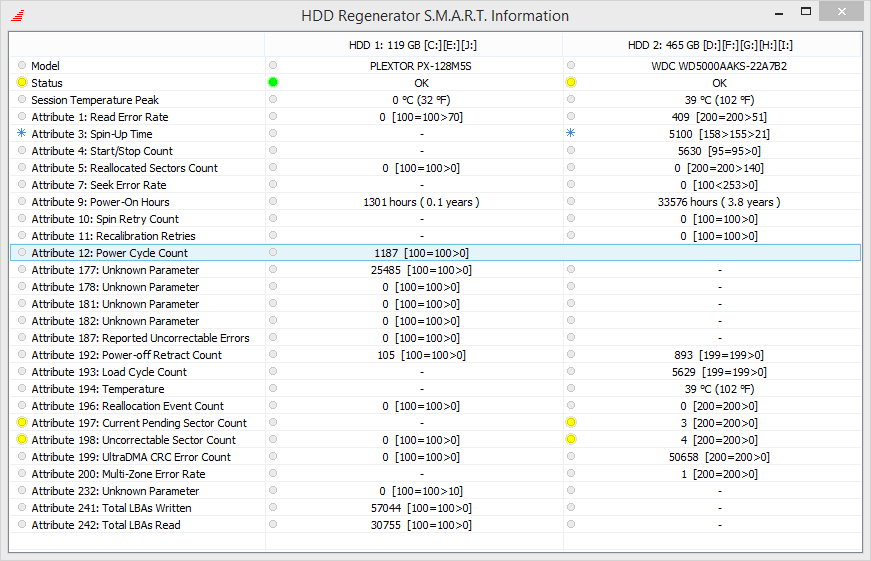
Висновок
Таким чином інструмент зробив свою справу, допоміг оживити HDD, наскільки це можливо, власними силами. Як було зазначено, безкоштовну російську версію hdd regeneratorзавантажити можна у нас на сайті, в , або офіційному ресурсі розробника.
22 лютого 2017 Переглядів: 5199Нещодавно ми говорили вами, а сьогодні поговоримо про відновлення пошкоджених секторів. Навіть найнадійніший жорсткий диск з часом починає збоїти - повільно працювати, "втрачати" папки та файли, видавати дивні клацання, запускати перевірку самого себе при кожному завантаженні операційної системи. Такі симптоми здебільшого означають одне – на вінчестері з'явилися так звані беди – пошкоджені сектори. Це може бути викликане результатом діяльності вірусів, логічними та фізичними дефектами.
Панікувати та бігти в магазин за новим накопичувачем не потрібно – здебільшого ситуацію може виправити шляхом відновлення пошкоджених секторів жорсткого диска.
Ця процедура виконується засобами операційної системи або сторонніми програмами, і є ремапінг (перезапис) збійних секторів вільними, закладеними в конструкції жорсткого диска виробником спеціально для подібних випадків.
При незначних збоях у роботі вінчестера варто спробувати «полагодити» несправні сектори стандартними. Windows-утилітами CHKDSKта SKANDISK. Для цього потрібно відкрити папку "Мій комп'ютер", вибрати один з логічних розділів жорсткогодиска, викликати контекстне менюта перейти до пункту «Властивості», потім відкрити вкладку «Сервіс» та натиснути кнопку «Виконати перевірку».
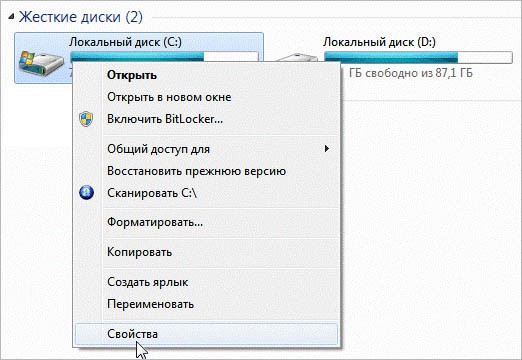

Відкриється вікно, в якому потрібно встановити галочку навпроти пункту Перевіряти та відновлювати пошкоджені сектори, після чого натиснути кнопку «Запуск».
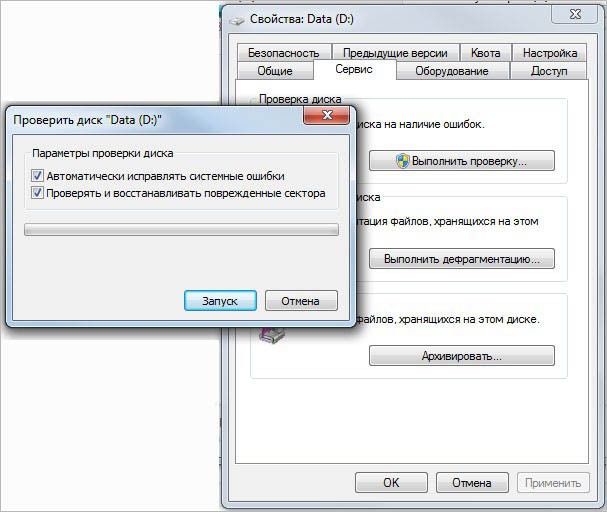
Почнеться відновлення пошкоджених секторів жорсткого диска. Цю процедуру необхідно зробити з усіма логічними розділами вінчестера; іноді для завершення перевірки та відновлення потрібно перезавантаження ОС.
Якщо ж робота зі збійними секторамижорсткого диска стандартними засобами Windowsз яких-небудь причин не влаштовує користувача, то можна звернутися до стороннім програмам.
Наприклад, використовувати утиліту Victoria. Варто зауважити, що ефективна роботаїї можлива лише при запуску в середовищі DOS – для цього необхідно створити завантажувальну флешкуабо диск з програмою Victoria, перезавантажити комп'ютер і в BIOS встановити цей накопичувач як пріоритетний. Після завантаження DOS необхідно запустити Victoria, вибрати потрібний жорсткий диск і запустити тест поверхні натисканням клавіші F4. При цьому якщо вже відомо, що на вінчестері є беди, можна відразу ж вибрати функцію їх перезапису – «Classic REMAP», після чого користувачеві залишається лише дочекатися, коли закінчиться відновлення пошкоджених секторів жорсткого диска.
Ще одна програмадля роботи з бідами – MHDD. Її теж бажано запускати в DOS-режимі із завантажувальної флешки або компакт-диска.
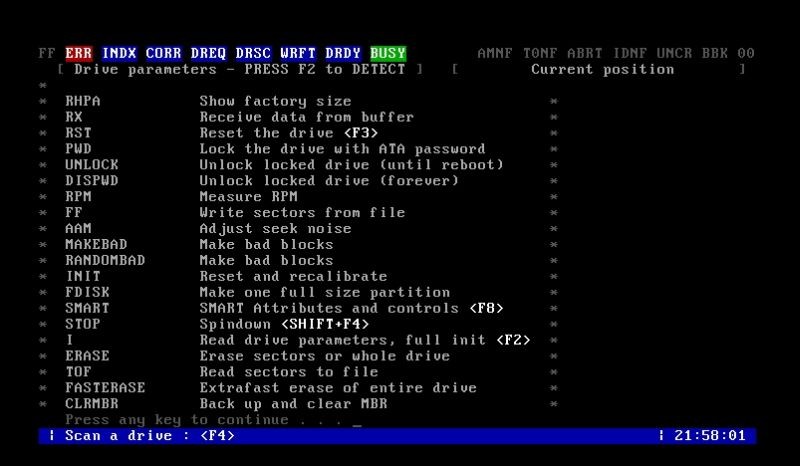
MHDD здійснює низькорівневе форматування жорсткогодиска зі стиранням пошкоджених секторів, тому потрібно враховувати, що під час процедури з нього буде видалено всю інформацію. Для виконання процесу відновлення бедів необхідно завантажити комп'ютер у режимі DOS, запустити MHDD і набрати команду Erase, яка здійснить форматування. Після цього потрібно тут же, у програмі, набрати команду Remap - вона автоматично сканує жорсткий диск і замінить пошкоджені сектори на резервні.
Жорсткий диск – досить крихкий пристрій. Біті сектори – це пошкоджені осередки для зберігання інформації на жорсткому диску. Через деякий час використання жорсткогодиска може виникати проблема з битими секторами. Тому так важливо час від часу займатися відновленням битих секторів.
Це легко робиться за допомогою різних програм, але спочатку потрібно визначити, чи є биті сектори. Про це, а також про те, як відновити сектор завантаження жорсткого диска, наша стаття.
Як відновити пошкоджені сектори диска
Існує безліч способів відновити биті завантажувальні сектори диска. Розглянемо кілька із цих способів докладно.
Як відновити сектори через Windows
Якщо є можливість увійти до ОС, то відновити жорсткий диск не вимагатиме особливих зусиль. Для цього необхідно викликати контекстне меню жорсткого диска та вибрати пункт "Властивості".
У новому вікні, що відкрилося, вибираємо вкладку «Сервіс», де натискаємо на пункт «Виконати перевірку». Ставимо галочки навпроти пунктів «Автоматично виправляти системні помилки» та «перевіряти та відновлювати пошкоджені сектори». Після цього запускаємо перевірку.
Якщо диск системний, то відбудеться перезавантаження та розпочнеться процес перевірки. Якщо диск не системний, то перевірка пройдебез перезавантаження.
Система сама знайде всі помилки та проведе відновлення. Після чого виведе статистику виконаної роботи.
Але іноді буває так, що ОС не завантажується через биті сектори.
Як відновити биті сектори, якщо ОС не запускається
Якщо не запускається Windows, то можна взяти диск з віртуальною системоюта завантажити віртуальну ОС. У ній всі дії щодо відновлення жорсткогодиски виконуються так само, як у попередньому розділі.
Якщо ж у вас немає віртуального дисказ ОС, то допоможе інсталяційний диск Windows. Завантаживши його, треба вибрати "Відновлення системи". З'явиться консоль відновлення, де потрібно вибрати локальний дискз вашої ОС. Зазвичай це диск "С:".
Після перезавантаження з'явиться консоль, де треба ввести команду "CHKDSK [диск:]", де:
- /F - це перевірка диска та виправлення помилок,
- /R - це пошук та відновлення пошкоджених секторів.
Після цього натискаємо "Enter", чекаємо, коли розпочнеться відновлення. Потім виходимо з консолі та перезавантажуємо комп'ютер. Все готово.
Як відновити сектори за допомогою програм
Для відновлення битих секторів на жорсткому диску існує безліч програм, які можна легко завантажити з Інтернету. Розглянемо їх принцип на прикладі програми HDD Regenerator.
Програма відновлює биті сектори, перемагнічуючи їх заново. Досягається це створенням віртуальної флешки.
Після встановлення запускаємо програму. У вікні з'явиться кілька варіантів вибору російською мовою. Ви зможете відновити биті сектори як у самій Операційної системи, так і за допомогою флешки або звичайного диска з консолі.
Програма перевірить bad-сектора (биті) та відновить їх. Для максимально ефективного використання програми краще використовувати завантажувальну флешку або диск, які створюються після інсталяції програми.
Відновлення битих секторів допоможе продовжити життя жорсткого диска і навіть відновити деякі втрачені раніше файли. Однак, вам варто пам'ятати, що це відповідальна і досить ризикована справа, оскільки натиснувши не на ті кнопки, ви можете зіпсувати жорсткий диск зовсім. Дотримуйтесь суворо за інструкціями, наведеними в цій статті, і ви зможете відновити деякі биті сектори. Перед початком роботи виберіть софт, за допомогою якого ви відновлюватимете сектори. На ваш вибір є безліч зручних програм: Victoria, HDAT2, HDDregenerator.
Як відновити биті сектори жорсткого диска за допомогою HDAT2
Робота з цією утилітою має на увазі наявність завантажувального диска або завантажувальної флешки. Як можна записати їх, ви дізнаєтесь в іншій статті. На вашому комп'ютері має бути встановлена програма Daemon Tools або Ultra ISO.
- Завантажте програму HDAT2 з офіційного сайту https://hdat2.com.
- Потрібен розділ «CD/DVD Boot ISO».
- Завантажуйте найсвіжішу версію, яка йде у форматі ISO, а не SFX.
- У папці із завантаженнями знайдіть файл і відкрийте його за допомогою Daemon Toolsабо іншого софту для монтування образів.

- Візьміть чистий диск та клацніть на полі «Записати образ на диск».

Зверніть увагу, що вся подальша ваша робота з цією утилітою повністю проходитиме в БІОСі. Уважно читайте на поля, на які натискаєте.
- Для початку вимкніть комп'ютер і увійдіть до BIOS. Кожна марка комп'ютера має кнопки входу в систему. Спробуйте затискати F12 або F7, а краще прочитайте про це в Інтернеті.
- Увійшовши до Біосу, виберіть спосіб завантаження системи — CD/DVD, а далі, впишіть команду HDAT2, як на скріншоті нижче.

- Після цього перед вами з'явиться меню з жорсткими дисками, які підключені до комп'ютера. Якщо він один, то жодних проблем із вибором виникнути у вас не повинно. Клацніть на свій жорсткий диск і натисніть Enter.
- У вікні виберіть рядок «Hidden areas menu».
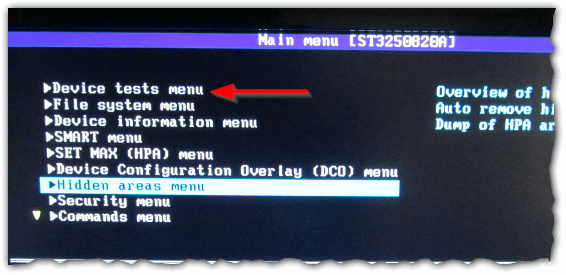
- Тепер протестуйте свій комп'ютер на биті сектори. Навіть якщо ви знаєте їх точну кількість, виконати тест все одно доведеться, тому що програмі це потрібно для подальшого усунення проблеми. Натисніть "Powerful test READ/WRITE/READ/COMPARE"
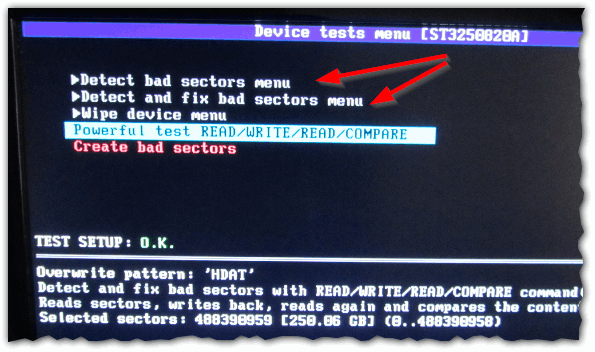
- От і все. Натисніть на перший рядок, як показано на скріншоті, щоб полагодити свої сектори. Зверніть увагу, що це займе досить довгий час, тому ви можете відсунути ноутбук убік і зайнятися своїми справами. Як тільки програма закінчить роботу з Bad секторами, не забудьте повернути завантаження системи не з CD, а з жорсткого диска.
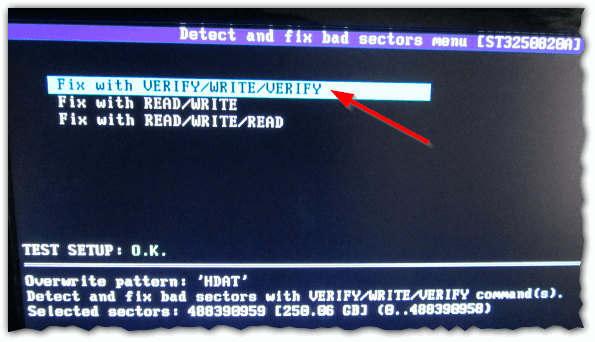
Як відновити биті сектори жорсткого диска за допомогою HDD Regenerator
Приступаючи до роботи з цією утилітою, ви можете прочитати об'ємну статтю про її роботу, щоб приблизно уявляти структуру програми: . Плюс утиліти в тому, що вам не доведеться створювати завантажувальну флешку або диск і заходити з-під БІОСу. Досвідчені користувачі відзначають, що ця програма справді виправляє проблему шляхом розмагнічування, а не просто відключає погані сектори.
Завантажте програму на просторах інтернету, врахуйте, що безкоштовно тільки її використання. Якщо вам захочеться знову полікувати биті сектори, то софт доведеться купити.
Встановлення програми займає кілька секунд.

Подивіться уважно на інтерфейс вікна:
- Ліва кнопка «Bootable USB Flash» допоможе вам створити завантажувальну флешку для роботи з програмою у БІОС.
- Права "Bootable CD/DVD" створює завантажувальний дискдля таких же цілей.
- Найвищий рядок дозволяє працювати з-під осі Windows, що дуже економить час.
Натисніть верхній рядок.
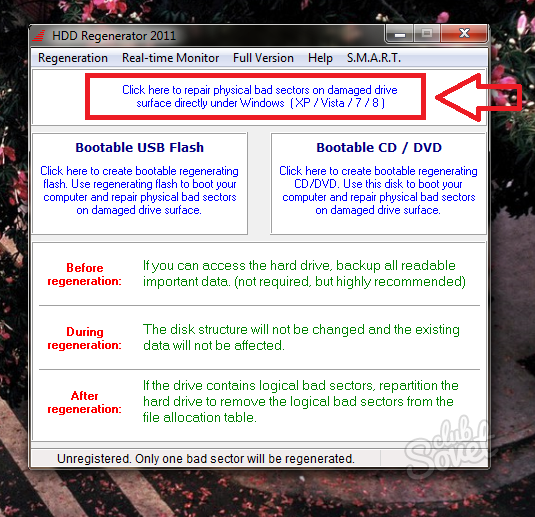
Виберіть жорсткий диск. На ньому буде написано модель, кількість пам'яті та всі сектори. Просто клацніть двічі по ньому.
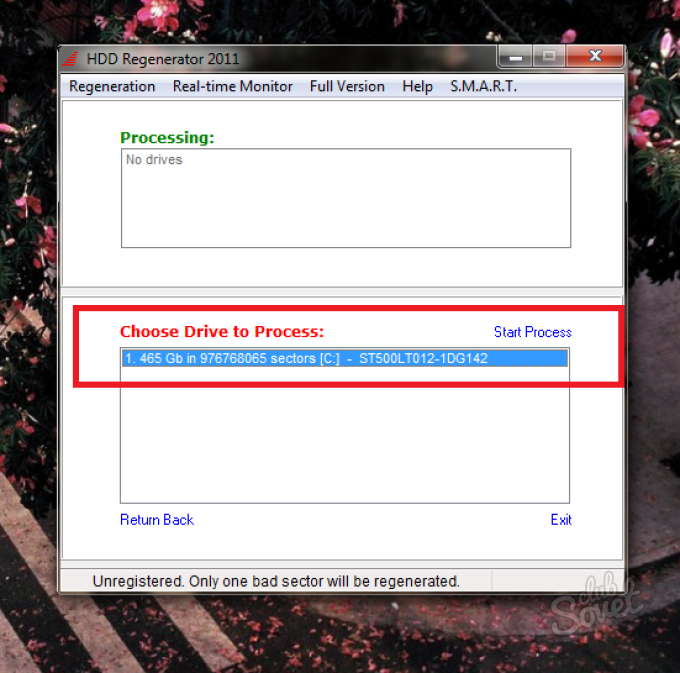
Зверніть увагу, всі вікна мають бути зачинені, а всі процеси зупинені. Тільки тоді ви можете розпочати роботу з секторами — жорсткий диск має бути максимально розвантажений.
Виберіть другий пункт у меню — «Normal Scan (with/without repair)». Ця опція лагодить биті сектори прямо в процесі сканування всіх секторів жорсткого диска. Зверніть увагу, що мишка не працює у цій програмі. Ви повинні ввести цифру 2, а потім натиснути Enter.

Тепер вам потрібний пункт "Scan and repair", щоб підтвердити намір виправити всі сектори. Введіть цифру 1.
Також можна ввести цифру 3, щоб активувати пункт «Regenerate all sectors». Ця опція проводить профілактику всіх секторів, навіть якщо вони не розбиті. Це більше підійде досвідченим користувачам, які можуть самостійно впоратися з можливими проблемамиу процесі регенерації.
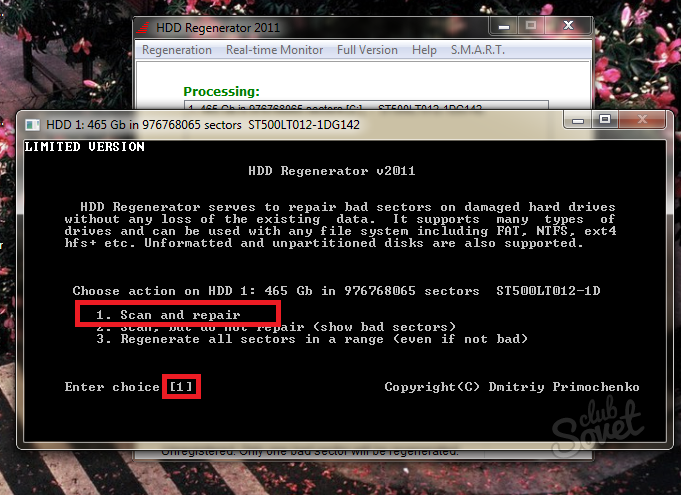
Тепер вам належить вибрати початок сканування:
- Пункт під номером 1 «Start sector 0» розпочинає скан та лікування із самого початку.
- Другий варіант «Start sector ***» продовжує минуле сканування, якщо воно було перервано з тієї чи іншої причини.
- І третій пункт "Set start /end sectors manually" дозволяє ввести діапазон перевірки секторів вручну.
Краще розпочати із самого початку, обравши перший пункт.

Процес запуститься миттєво, вам залишиться лише чекати.